Jos seuraat tech-blogeja, nimi BlueStacks on saanut kuulostaa tutulta sinulle kuuluisanaAndroid-emulaattori, jonka avulla voit käyttää Android-sovelluksia tietokoneissa ja Mac-tietokoneissa tarvitsematta asentaa koko Android-käyttöjärjestelmää virtuaaliympäristöön. Itse asiassa siitä on tullut niin suosittua, että sen takana olevasta yrityksestä keskustellaan useiden tietokonevalmistajien kanssa niputtaakseen BlueStacks Player kannettaviin ja pöytätietokoneisiinsa. Vuonna 2011 julkaisimme yksityiskohtaisen katsauksen sovelluksesta, korostaen sen vaikuttavaa muotoilua ja ominaisuuksia. Tämän Android-emulaattorin on tarkoitus olla optimoitu Surface Prolle. Se on nyt vihdoin saapunut Windows 8 -käyttöjärjestelmään (anteeksi RT-ihmiset, ei vielä modernia käyttöliittymämakua), ja toimii kuin ehdoton viehätys Windows 8: n tietokoneissa, muistikirjoissa ja ultrakirjoissa. Katsotaan syvemmälle sisäpuolelle ja katsotaan, mitä muutoksia yritys on tuonut pöytään tässä vain Windows 8 -versiossa.
BlueStacks for Windows 8 tukee tyylikästäkäyttöliittymä ja toimii oletuksena koko näytön tilassa. Sovellus on myös täysin optimoitu Surface Pron 1920 x 1080 HD -näyttöön, vaikka Windows 8 -tietokoneellani olen huomannut useita rosoisia reunoja sovelluksen eri osien joukosta. Emulaattori luo myös aloitusnäyttöruudun asennettuna. Koko näytön tilassa sovellus poistaa Windows 8 Charms Bar käytöstä ja lisää sen sijaan navigointiruudun oikean alaosaan, kun osut kuumaan nurkkaan, jotta Charms Bar esiin nousee. Tämä navigointi charmi sisältää Android-kohtaiset painikkeet Takaisin, Asetukset, Sovellukset, Poistu, Jaa jne. Voit käyttää myös erilaisia esillä olevia sovelluksia, jotka näyttävät olevan suosittuja Google Play Kaupassa. Yläosan navigointipalkin avulla voit vaihtaa sovellusluokkien, mukaan lukien pelien, viestien, musiikin, sosiaalisen ja muun, välillä sekä mukautetun Top 25 -sovellusluettelon aloittamista varten.
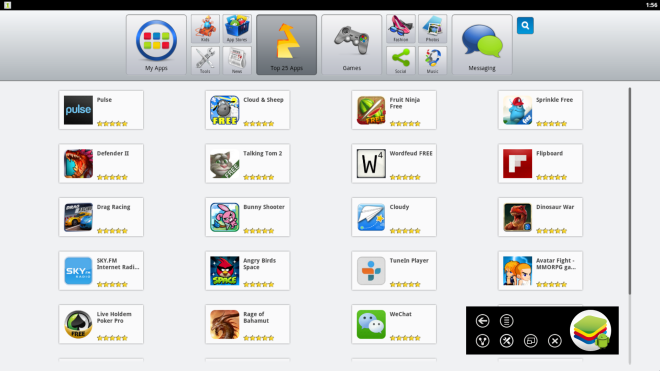
Sovelluksen lataaminen ja asentaminen on oikeudenmukaistayksinkertainen, vaikka tarvitset Google-tilin saadaksesi monia sovelluksia. Voit silti ladata muutaman niistä ilman Google-tiliä. Jos sinulla ei vielä ole Google-tiliä, voit luoda uuden helposti Asetukset-ikkunassa. Asetusikkunasta puhutaan, sen avulla voit myös mukauttaa muita BlueStacks-ominaisuuksia, kuten näppäimistöasetuksia, kieltä, päivämäärää ja aikaa, yhteystietoja, ääntä ja niin edelleen. Toinen mielenkiintoinen näkökohta BlueStackissa on sen kyky antaa sinun synkronoida Android-laitteesi työkalun kanssa siirtääksesi sovelluksesi, viestit ja yhteystiedot BlueStackiin Cloud Connect -sovelluksen kautta. Sitä varten sinulla on kuitenkin oltava BlueStacks-tili.
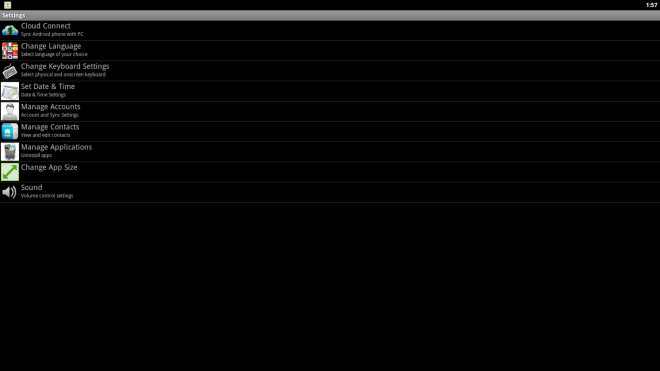
Sovellukset ladataan melkein heti. Edistymispalkki antaa sinulle kuvan sovelluksen ETA: sta ja sen koosta.
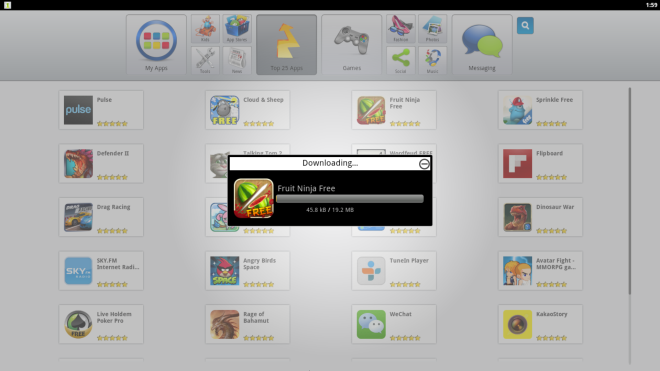
BlueStacks tarjoaa myös kätevän hakuominaisuudenlöytää sovellus, jota ei ole lueteltu pääsivulla. Kirjoita vain sovelluksen nimi ja paina enter-näppäintä. BlueStacks näyttää kaikki avainsanan vastaavat tulokset.
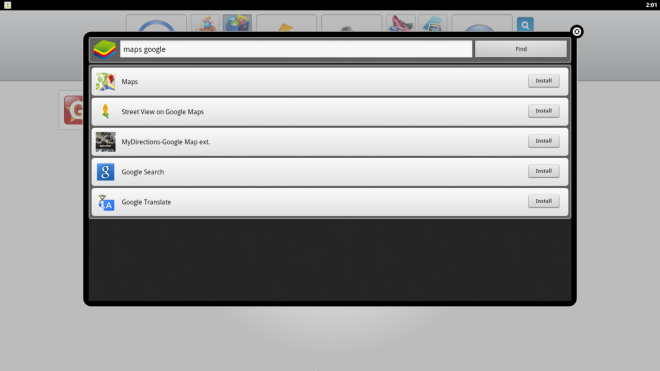
Voit myös selata Google Play Kauppaa, jokatulee saataville, kun kirjaudut sisään Google-tililläsi. Play Kauppa toimii täsmälleen samalla tavalla kuin millä tahansa Android-laitteella, jolloin voit selata tuhansia Android-pelejä ja -sovelluksia.
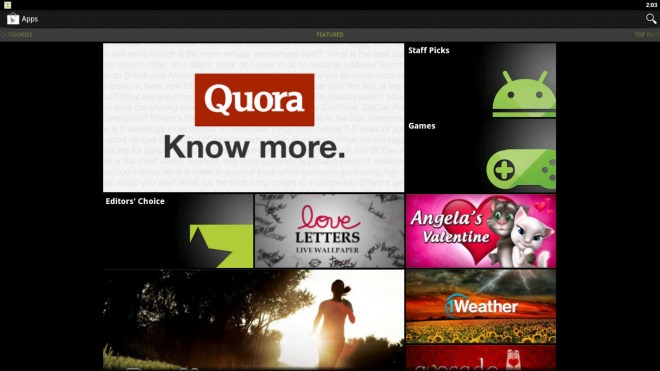
Päänäytön lisäksi voit asentaa sovelluksia myös Google Play Kaupasta. Paina vain käyttöliittymän oikeassa yläkulmassa olevaa Asenna-painiketta ja odota latauksen päättymistä.
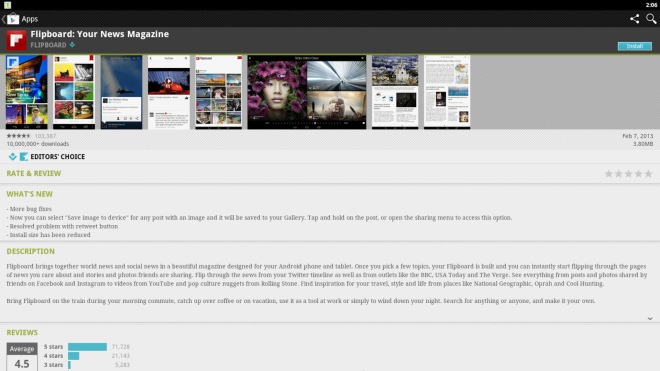
Kaikkia asennettuja sovelluksia voidaan hallita Omat sovellukset -osiossa. Voit suorittaa sovelluksen napsauttamalla sitä. Samoin sovelluksen kuvakkeen napsauttaminen ja pitäminen painettuna antaa sinun poistaa sen.
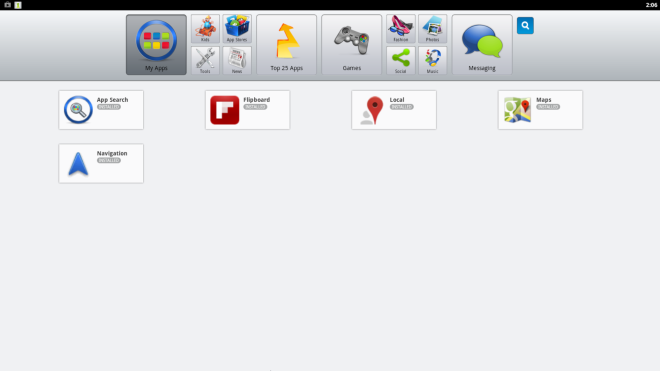
Vaikka sovellukset toimivat hienosti, huomasin alievä tärisevä ongelma ja alhainen kuvanopeus useille sovelluksille, joita yritin testin aikana. Tämä ongelma koskee kuitenkin pääasiassa pelejä ja muita vastaavia sovelluksia, jotka vaativat nopeaa graafista renderointia.
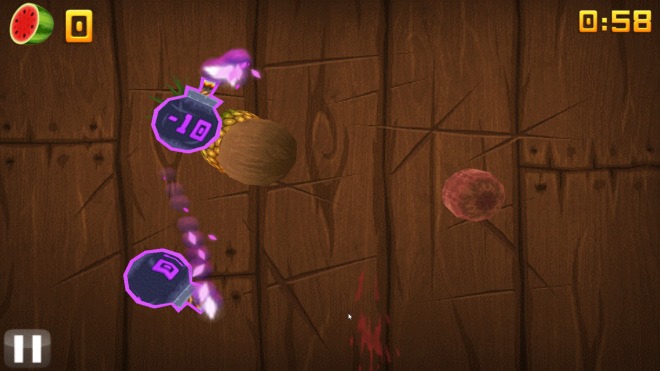
Yhteenvetona voidaan todeta, että BlueStacks for Windows 8 on ehkämielenkiintoisin sovellus osuma OS toistaiseksi. Se on merkittävä lisä Windows Store -sovelluksen muuten haaleille tarjouksille. BlueStacks toimii kaikissa Windows 8 -versioissa, mutta ei Windows RT: ssä. Testaus suoritettiin Windows 8 Pro 64-bitillä.
Lataa BlueStacks












Kommentit